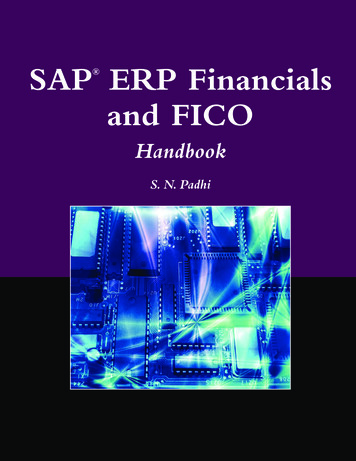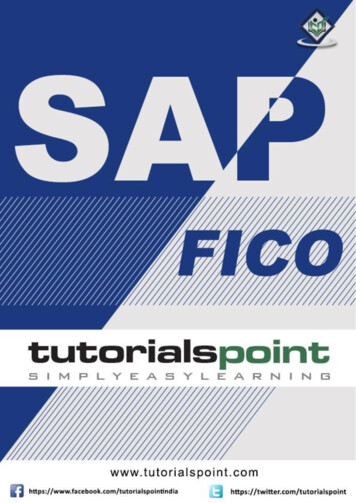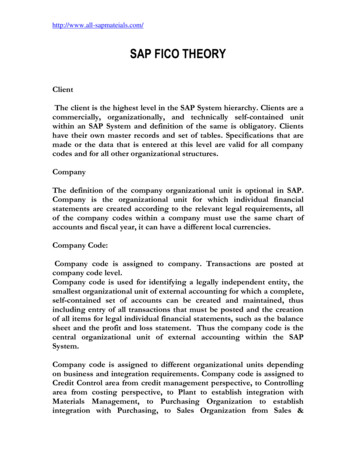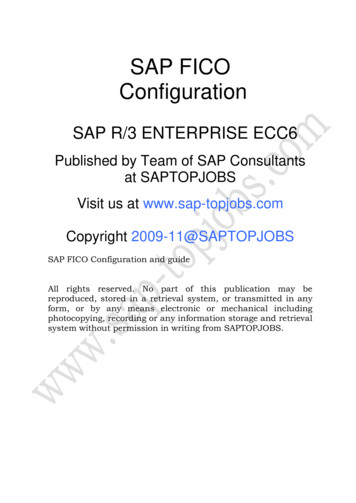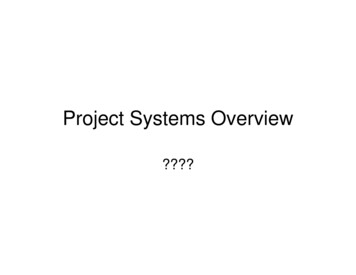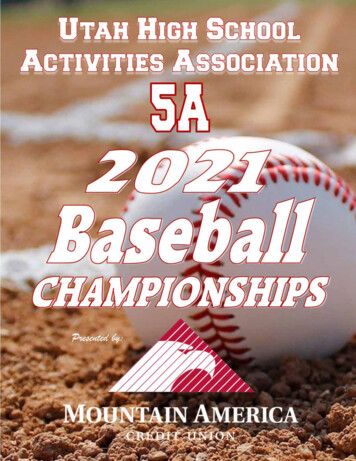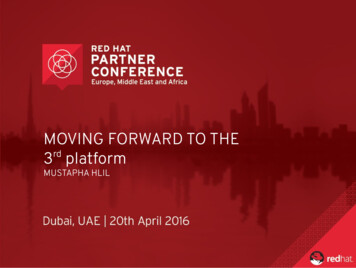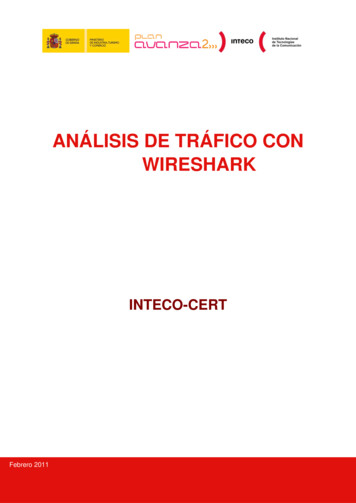
Transcription
ANÁLISIS DE TRÁFICO CONWIRESHARKINTECO-CERTFebrero 2011
Autor: Borja Merino FebreroEl Instituto Nacional de Tecnologías de la Comunicación (INTECO) reconoce y agradece a los siguientes colaboradoressu ayuda en la realización del informe. Manuel Belda, del CSIRT-cv de la Generalitat Valenciana y Eduardo CarozoBlumsztein, del CSIRT de ANTEL de Uruguay.La presente publicación pertenece al Instituto Nacional de Tecnología de la Comunicación (INTECO) y está bajolicencia Reconocimiento-No comercial 3.0 España de Creative Commons, y por ello está permitido copiar, distribuir ycomunicar públicamente esta obra bajo las condiciones siguientes:Reconocimiento: El contenido de este informe se puede reproducir total o parcialmente por terceros, citando suprocedencia y haciendo referencia expresa tanto a INTECO como a su sitio web: http://www.inteco.es. Dichoreconocimiento no podrá en ningún caso sugerir que INTECO presta apoyo a dicho tercero o apoya el uso que hacede su obra.Uso No Comercial: El material original y los trabajos derivados pueden ser distribuidos, copiados y exhibidosmientras su uso no tenga fines comerciales.Al reutilizar o distribuir la obra, tiene que dejar bien claro los términos de la licencia de esta obra. Alguna de estascondiciones puede no aplicarse si se obtiene el permiso de INTECO como titular de los derechos de autor. Nada enesta licencia menoscaba o restringe los derechos morales de a/3.0/es/El presente documento cumple con las condiciones de accesibilidad del formato PDF (Portable Document Format).Así, se trata de un documento estructurado y etiquetado, provisto de alternativas a todo elemento no textual,marcado de idioma y orden de lectura adecuado.Para ampliar información sobre la construcción de documentos PDF accesibles puede consultar la guía disponibleen la sección Accesibilidad Formación Manuales y Guías de la página http://www.inteco.esAnálisis de tráfico con Wireshark2
ÍNDICE1.2.3.4.5.6.7.8.9.10.11.ANÁLISIS DE TRÁFICO¿POR QUÉ WIRESHARK?DÓNDE REALIZAR LA CAPTURA DE DATOS3.1.Utilizando un Hub3.2.Port Mirroring o VACL (VLAN-based ACLs)3.3.Modo Bridge3.4.ARP Spoof3.5.Remote Packet CaptureATAQUES EN REDES DE ÁREA LOCAL4.1.ARP Spoof4.1.1.Ejemplo práctico4.1.2.Mitigación4.2.Port S Attacks4.3.1.Descripción4.3.2.Mitigación4.4.DHCP Spoof4.4.1.Descripción4.4.2.Mitigación4.5.VLAN Hopping4.5.1.Ataque de suplantación del switch4.5.2.Ataque de etiquetado doble4.5.3.Mitigación4.6.Análisis de malware4.6.1.Ejemplo práctico4.6.2.MitigaciónFILTROSFOLLOW TCP STREAMEXPERT INFOS7.1.Introducción7.2.Interfaz de usuario7.2.1.EjecuciónUSO DE HERRAMIENTAS n de formatos8.2.ScriptsGRÁFICASCONCLUSIONESFUENTES DE INFORMACIÓNAnálisis de tráfico con 030303334394141414143434444454649503
1.ANÁLISIS DE TRÁFICOSeguramente todo administrador de redes ha tenido que enfrentarse alguna vez a unapérdida del rendimiento de la red que gestiona. En ese caso sabrá que no siempre essencillo, por falta de tiempo y recursos o por desconocimiento de las herramientasapropiadas, tener claros los motivos por los que esto ha sucedido. En ocasiones,incluso se ha podido llegar a perder la conectividad o bien ciertos equipos han podidodesconectarse sin motivo aparente.En la mayoría de ocasiones, las causas de estos problemas tienen un origen nopremeditado y se deben a una mala configuración de la red como puede ser tormentasbroadcast, spanning-tree mal configurado, enlaces redundantes, etc. Pero, en otrasocasiones, puede tratarse de ataques inducidos por terceros que pretenden dejar fuerade servicio un servidor web mediante un ataque DoS, husmear tráfico mediante unenvenenamiento ARP o simplemente infectar los equipos con código malicioso paraque formen parte de una red zombi o botnet.En cualquier caso, conocer el origen del incidente es el primer paso para poder tomarlas contramedidas necesarias y conseguir una correcta protección. En este punto, losanalizadores de tráfico pueden resultar de gran utilidad para detectar, analizar ycorrelacionar tráfico identificando las amenazas de red para, posteriormente, limitar suimpacto. Con tal propósito, existen en el mercado dispositivos avanzados como elappliance MARS (Monitoring, Analysis and Response System) de Cisco o IDS/IPSbasados en hardware de diversos fabricantes. Pero estas soluciones no siempre estánal alcance de todas las empresas ya que su coste puede que no cumpla un principiobásico de proporcionalidad (el gasto es superior al beneficio obtenido) y, por lo tanto,no se justifique su adquisición.Por ello, y para cubrir las necesidades de entidades con infraestructuras tecnológicasmás modestas, INTECO-CERT presenta esta «Guía de análisis de tráfico conWireshark». Tiene por objeto sensibilizar a administradores y técnicos de las ventajasde auditar la red con un analizador de tráfico, principalmente utilizando la herramientalibre Wireshark. Además, ofrece ejemplos prácticos de ataques en redes de área localbastante conocidos y que actualmente siguen siendo uno de los mayores enemigos enlos entornos corporativos.El presente documento está dividido en una serie de apartados que tratan diversosataques reales llevados a cabo en redes de área local, como son ARP Spoof, DHCPFlooding, DNS Spoof, DDoS Attacks, VLAN Hopping, etc. En ellos se empleaWireshark como herramienta principal de apoyo para ayudar a detectar, o al menosacotar en gran medida, los problemas generados por dichos ataques. Asimismo, seproponen diversas acciones de mitigación para cada uno de los casos expuestos.Análisis de tráfico con Wireshark4
2.¿POR QUÉ WIRESHARK?Wireshark es un analizador de protocolos open-source diseñado por Gerald Combs yque actualmente está disponible para plataformas Windows y Unix.Conocido originalmente como Ethereal, su principal objetivo es el análisis de tráficoademás de ser una excelente aplicación didáctica para el estudio de lascomunicaciones y para la resolución de problemas de red.Wireshark implementa una amplia gama de filtros que facilitan la definición de criteriosde búsqueda para los más de 1100 protocolos soportados actualmente (versión 1.4.3);y todo ello por medio de una interfaz sencilla e intuitiva que permite desglosar porcapas cada uno de los paquetes capturados. Gracias a que Wireshark “entiende” laestructura de los protocolos, podemos visualizar los campos de cada una de lascabeceras y capas que componen los paquetes monitorizados, proporcionando ungran abanico de posibilidades al administrador de redes a la hora de abordar ciertastareas en el análisis de tráfico.De forma similar a Tcpdump, Wireshark incluye una versión en línea de comandos,denominada Tshark, aunque el presente documento se centrará únicamente en suversión gráfica. Es importante indicar también que las funcionalidades utilizadas en elpresente informe solo representan una pequeña parte de todo el potencial que puedeofrecernos Wireshark, y cuyo objetivo principal es servir de guía orientativa paracualquier administrador que necesite detectar, analizar o solucionar anomalías de red.Pueden existir situaciones en las que Wireshark no sea capaz de interpretar ciertosprotocolos debido a la falta de documentación o estandarización de los mismos, encuyo caso la ingeniería inversa será la mejor forma de abordar la situación.Otras herramientas como Snort, OSSIM así como multitud de IDS/IPS permiten alertarsobre algunos de los problemas y ataques expuestos en esta guía. No obstante,cuando se necesita analizar tráfico en profundidad o hay que auditar un entorno en elque el tiempo prima, dichas herramientas suelen carecer de la flexibilidad que nosofrece un analizador de protocolos como Wireshark.Análisis de tráfico con Wireshark5
3.DÓNDE REALIZAR LA CAPTURA DE DATOSEl primer paso para poder auditar la red será definir dónde analizar el tráfico.Imaginemos un escenario común. Nos encontramos en un entorno conmutadoformado por varios switches, unos cuantos equipos y un servidor de ficheros. Elrendimiento de la red ha disminuido en los últimos días y desconocemos la causa.Carecemos de un IDS que pueda dar la voz de alarma sobre algún ataque o anomalíaen la red y sabemos que el servidor de ficheros abastece, en cuanto a tasa detransferencia se refiere, a los equipos de nuestra LAN (Local Area Network) sinproblema alguno. Además, nuestros equipos de red no cuentan con protocolos comoNetflow para poder analizar tráfico remotamente por lo que decidimos utilizarWireshark. La primera duda que surge es dónde instalarlo.A pesar de parecer lógico instalar Wireshark en el propio servidor de ficheros paraanalizar el tráfico que transita por ese segmento de red, nos encontraremos consituaciones en las cuales no podamos tener acceso físico al servidor o simplemente,por motivos de seguridad, por ejemplo entornos SCADA, no podamos instalar softwareen el mismo.En este caso se mostrarán algunas alternativas en el uso de técnicas que permitanllevar a cabo una captura de tráfico sin necesidad de portar Wireshark al propioservidor. La excepción a esta regla la veremos en el último caso, donde se proponenvarios métodos de captura remota en los que sí es necesario ejecutar o al menosinstalar aplicaciones en el equipo que se quiere monitorizar.3.1.UTILIZANDO UN HUBSi conectásemos un equipo con Wireshark a uno de los puertos del switch, soloveríamos las tramas que transcurren entre el switch y nuestra máquina, y eso no es loque pretendemos. El switch divide la red en segmentos, creando dominios de colisiónseparados y eliminando, de esta forma, la necesidad de que cada estación compitapor el medio. Únicamente envía las tramas a todos los puertos (pertenecientes a lamisma VLAN) cuando se trata de difusiones broadcast (por ejemplo, para saber ladirección física de alguna máquina).Una de las alternativas que tenemos para alcanzar nuestro propósito es hacer uso deun hub, como se aprecia en la Figura 1- Modos de captura y conectarlo en el mismosegmento de red donde se encuentra nuestro servidor. Al tratarse ahora de un mediocompartido, todo el tráfico entre el switch y el servidor podrá analizarse en nuestroequipo.Análisis de tráfico con Wireshark6
3.2.PORT MIRRORING O VACL (VLAN-BASED ACLS)Siempre que tengamos acceso al switch, y soporte esta funcionalidad, será la maneramás cómoda para capturar el tráfico de red. Dicho modo de trabajo, denominado modoSPAN en entornos Cisco, permite duplicar el tráfico que transcurre por uno o variospuertos del switch y replicarlo al puerto que queramos. Hay que tener en cuenta que elpuerto configurado como mirroring tiene que ser tan rápido como el puerto/puertos amonitorizar para evitar pérdida de tramas. Este método es empleado por muchosadministradores para instalar IDS u otras herramientas de monitorización.Una ventaja que presentan las VACL frente al Port Mirroring es que permiten unamayor granularidad a la hora de especificar el tráfico que se quiere analizar. Mientrasque configurando Port Mirroring es posible redirigir el tráfico de un puerto o VLAN aotro, con VACL es posible especificar ACLs para seleccionar el tipo de tráfico en elque estamos interesados1.En el siguiente ejemplo, se define una VLAN Access Map para reenviar y capturarpaquetes que coincidan con el tráfico definido en lab 10 y que posteriormente seráaplicado a las VLANS 14,15 y 16:Router(config)# vlan access-map bmf 10Router(config-access-map)# match ip address lab 10Router(config-access-map)# action forward captureRouter(config-access-map)# exitRouter(config)# vlan filter bmf vlan-list 14-16Router# show ip access-lists lab 10Extended IP access list lab 10permit ip 10.0.0.0 0.255.255.255 anyAlgunos dispositivos Cisco también disponen de una funcionalidad denominada MiniProtocol Analyzer gracias a la cual se puede capturar tráfico desde una sesión SPAN yalmacenar los paquetes en un buffer local, pudiendo ser posteriormente exportados enun fichero .cap. Esta funcionalidad también permite especificar opciones de filtradopara limitar la captura de paquetes, por ejemplo, podrían especificarse aquellospaquetes que tengan un EtherType determinado o aquellos declarados en una ACLpreviamente configurada. Además, utiliza libpcap como formato de captura por lo quepuede emplearse Wireshark o cualquier otro analizador de protocolos para un análisisposterior2.1Cisco: Configuración de e/vacl.html2Cisco: Mini Protocol is de tráfico con Wireshark7
3.3.MODO BRIDGEEn caso de no tener acceso al switch, podremos utilizar un equipo con dos tarjetas dered para situarnos entre el switch y el servidor, como se observa en la Figura 1.Consiste en un MitM (Man in the Middle), a nivel físico, donde tendremos un accesopasivo a todo el caudal de tráfico.Tenemos varias alternativas para poner nuestro PC en este modo de funcionamiento,pero destacamos las bridge-utils (paquete de utilidades bridge para Linux) por sufacilidad de instalación y configuración. Únicamente tendremos que crear una interfazde tipo bridge y posteriormente añadir las interfaces físicas que forman parte de dichopuente. Por último, levantaremos la interfaz y ejecutaremos Wireshark. Elinconveniente de éste método de captura es la pérdida de tramas durante suinstalación, situación que en ciertos escenarios no es asumible. A continuación, semuestra un ejemplo de su configuración:root@bmerino: # brctl addbr mybridgeroot@bmerino: # brctl addif mybridge eth1root@bmerino: # brctl addif mybridge eth0root@bmerino: # ifconfig mybridge up3.4.ARP SPOOFEn contadas ocasiones, y en los casos en los que no podamos utilizar los métodosanteriores, podemos hacer uso de herramientas como Ettercap o similares para llevara cabo un MitM (Man in the Middle). Es importante entender que se trata de un métodobastante ofensivo y que únicamente será útil en entornos no críticos, donde primacierta necesidad en interceptar tráfico entre varias máquinas.Lo que conseguiremos será que el equipo que se desea monitorizar envíe todas lastramas a través de nuestro PC donde tendremos Wireshark ejecutándose. El procesose lleva a cabo contaminando la cache de los equipos involucrados con unaasociación IP/MAC falsa. Algunos switches disponen de funcionalidades que lespermiten detectar este proceso (véase Dynamic Arp Inspection y DHCP Snooping3),por lo que es importante deshabilitar dicha funcionalidad en los dispositivos de red sino queremos que nuestro puerto entre en modo shutdown. Para interponernos entre elservidor (10.0.0.100) y el gateway de nuestra LAN (10.0.0.1) bastará con ejecutarEttercap de la siguiente forma:root@bmerino: # ettercap -T -M arp:remote /10.0.0.1/ /10.0.0.100/ &3Cisco: Configuración de características de seguridad en dispositivos de Capa ps5023/products configuration example09186a00807c4101.shtmlCisco: ARP poisoning y medidas de eral/switches/ps5718/ps708/white paper c11 603839.htmlAnálisis de tráfico con Wireshark8
Figura 1- Modos de captura3.5.REMOTE PACKET CAPTUREAdemás de los métodos citados anteriormente, existen varias posibilidades paracapturar datos de forma remota. Una de ella es mediante RPCAP (Remote PacketCapture System), aunque en este caso sería necesario ejecutar un programa servidor(rpcapd) junto con las librerías necesarias en el equipo a monitorizar y un programacliente desde el cual se recuperarán y visualizarán los mismos; en nuestro caso,Wireshark.Como hemos dicho anteriormente, este método es apropiado para entornos no críticosdonde tenemos posibilidad de instalar software en el equipo cuyo tráfico queremosanalizar, con el riesgo que ello conlleva para la estabilidad y rendimiento del mismo.Para la configuración del servidor, únicamente hay que ejecutar rpcapd.exe, incluidoen la instalación de WinPcap 4.0 (librerías libpcap en equipos Windows) o superior.Se puede especificar el puerto de escucha y otras opciones como autenticación, listade clientes autorizados a conectar al servidor, etc. El modo de funcionamiento puedeser activo o pasivo. En el primer caso el demonio tratará de establecer una conexiónhacia el cliente para que éste envíe los comandos adecuados al servidor. Este modode funcionamiento será útil cuando el demonio esté detrás de un Firewall que no tengaNAT configurado para su conexión desde el exterior. En el segundo caso, será elcliente el que inicie la conexión con el servidor para comenzar a monitorizar datos.Figura 2- Captura de datos con rpcapdAnálisis de tráfico con Wireshark9
El cliente tendrá que especificar dirección, puerto, credenciales (en el caso de que asífuera requerido por el servidor) y la interface desde la cual se desean capturarpaquetes. En Wireshark, esto se realiza desde Capture Options y especificando enInterface el tipo Remote:Figura 3 - Conexión a servidor rpcapdEs importante destacar que, si la captura se realiza en la misma interfaz en la que seestá utilizando el propio protocolo RPCAP para transferir los datos entre el demonio yel cliente, dichos paquetes también serán visualizados en Wireshark pudiendocomplicar la interpretación de los mismos. Se puede impedir que estos paquetesinterfieran con el resto. Para ello, tendremos que seleccionar la opción "Do not captureown RPCAP traffic" dentro de "Remote Settings".Otra alternativa aparte de RPCAP para la captura remota de datos es redirigir la salidade tcpdump desde una conexión ssh. Lógicamente, en este caso el equipo amonitorizar necesita disponer de acceso ssh y tener tcpdump instalado4:Figura 4 - tcpdumpUna vez configurada nuestra máquina, haciendo uso de cualquiera de los métodosanteriores, podemos lanzar Wireshark como root/administrador. Para iniciar la capturaseleccionamos la interfaz en el menú Capture Interfaces (en el caso de optar por eluso del modo bridge, podemos utilizar cualquiera de las dos).4Urfix: 9 ways to take a huge 21sec: Capturas de red -red-remotas-para.htmlWinpacap: Configuring the Remote Daemonhttp://www.winpcap.org/docs/docs 40 2/html/group remote.html#ConfigAnálisis de tráfico con Wireshark10
Figura 5- Áreas de WiresharkA continuación, describimos brevemente las áreas más interesantes que nos muestraWireshark según comienza la toma de datos (Figura 5- Áreas de Wireshark):La zona 1 es el área de definición de filtros y, como veremos más adelante,permite definir patrones de búsqueda para visualizar aquellos paquetes oprotocolos que nos interesen.La zona 2 se corresponde con la lista de visualización de todos los paquetesque se están capturando en tiempo real. Saber interpretar correctamente losdatos proporcionados en esta zona (tipo de protocolo, números de secuencia,flags, marcas de tiempo, puertos, etc.) nos va a permitir, en ciertas ocasiones,deducir el problema sin tener que realizar una auditoría minuciosa.La zona 3 permite desglosar por capas cada una de las cabeceras de lospaquetes seleccionados en la zona 2 y nos facilitará movernos por cada uno delos campos de las mismas.Por último, la zona 4 representa, en formato hexadecimal, el paquete en bruto,es decir, tal y como fue capturado por nuestra tarjeta de red.Análisis de tráfico con Wireshark11
4.ATAQUES EN REDES DE ÁREA LOCAL4.1.4.1.1.ARP SPOOFEjemplo prácticoAdemás de servirnos como método de captura en ciertos escenarios, el Arp Spoof escomúnmente utilizado por atacantes para interponerse entre una o varias máquinascon el fin de interceptar, modificar o capturar paquetes. Esta técnica, bastanteintrusiva, se ve reflejada en la Figura 5- Áreas de Wireshark donde se puede observarrápidamente que algo sospechoso está ocurriendo debido a la gran cantidad de tráficoARP que se está recibiendo. Si observamos más detalladamente el comportamientodel protocolo, nos daremos cuenta de que el servidor está siendo víctima de unataque.En el paquete número 5 podemos ver cómo la máquina con IP 10.0.0.101, con unaMAC IntelCor 6e:a2:69, ha lanzado un ARP request a la dirección broadcastpreguntando por la MAC de la IP 10.0.0.1 (el gateway de nuestra red). Acto seguido, elrouter contesta con un ARP reply indicando cuál es su dirección MAC. A continuación,la misma IP repite el proceso y pregunta por la MAC de la IP 10.0.0.100 (servidor deficheros) mediante otra difusión broadcast. El servidor contesta con su dirección MAC(IntelCor 49: bd:93). Hasta aquí todo normal. Tenemos una máquina de nuestra LAN(10.0.0.101), que ya tiene la MAC del servidor y la del router con las cuales ya puedecompartir tráfico Ethernet. El problema viene a partir del paquete 11, donde la máquinaanterior envía reiteradamente a nuestro server y al router paquetes ARP reply falsos,asociando la IP de ambos con su propia MAC (IntelCor 6e:a2:69). De esta forma, todoel tráfico que transite entre el gateway de la LAN y el server pasará a través de lamáquina atacante. Herramientas como Ettercap, Cain y Abel o la suit Dsniff permitenllevar a cabo este tipo de ataques sin necesidad de conocer en profundidad elfuncionamiento de Ethernet o el protocolo ARP lo que incrementa su peligrosidad yaque un atacante no necesitaría tener conocimientos muy avanzados para capturarconversaciones de protocolos que viajen en claro, obtener contraseñas, ficheros,redirigir tráfico, etc5.Figura 6- DSniff5Seguridadyredes: Wireshark / Tshark. Capturando impresiones en edElladodelmal. Jugando con on-ldap-i-de-iii.htmlAnálisis de tráfico con Wireshark12
Gracias a la información que nos proporciona Wireshark, puede resultarnos útil endeterminados escenarios (pentesting, auditorías, etc.) generar tramas o paquetes paraenviarlos por una interfaz. Actualmente existen excelentes herramientas6 para talpropósito como Scapy, que nos permite crear todo tipo de paquetes desde cero. Sinembargo, no resultaría complejo hacer lo mismo a partir de tráfico capturado enWireshark.Siguiendo el ejemplo anterior, podríamos capturar un paquete ARP válido, modificarloy enviarlo posteriormente por una interfaz con el objetivo de envenenar la caché ARPde una máquina determinada.A continuación, se muestra el formato en bruto de una respuesta ARP generada pornuestro equipo a un ARP request. Podemos buscar estos paquetes con el siguientefiltro arp.opcode 0x0002 (ARP reply):Figura 7- ARP SpoofComo se comentó anteriormente, el texto hexadecimal mostrado en la zona inferior secorresponde con la trama tal y como se trasmite por la red. Por tanto, nada nos impidetomar eso valores, modificarlos y reenviarlos de nuevo. Para ello, pulsamos el botónderecho del ratón sobre el “Frame 46” y seleccionamos “Export Selected Packet Bytes”y guardamos la trama en un fichero.6Phenoelit-us: Suite de herramientas para auditar diversos protocolos de is de tráfico con Wireshark13
Posteriormente, con cualquier editor Hexadecimal, modificaremos la trama creando unARP reply. En nuestro caso queremos enviar un ARP reply modificado a la máquina192.168.254.245 con MAC 00:15:58:e8:50:0e haciéndonos pasar por el gateway (IP192.168.254.254 con MAC 00:0e:0c:c6:c5:82):Figura 8- Edición paquete ARP Reply7Tras modificar la trama podemos enviarla directamente por la interfaz conectada anuestra LAN mediante la aplicación file2cable:root@borjaBT: # file2cable -i eth0 -f arpreplyPara comprobar si ha surtido efecto, podemos comprobar la caché ARP de la víctima:Figura 9- Caché ARPPodemos mantener el ataque, por ejemplo, mediante un script que ejecutará lainstrucción en un bucle. Así conseguiríamos contaminar de forma constante la cachéde la víctima dando como resultado que ésta envíe todos los paquetes dirigidos fuerade la LAN a nuestro equipo atacante. Lógicamente, para que este ataque tenga éxito,habría que realizar la misma operación con la caché del Gateway o del equipo víctimapara conseguir un MitM (Man in the Middle) al completo.4.1.2.MitigaciónExisten multitud de herramientas8 gratuitas destinadas a detectar este tipo de ataques(véase Arpwatch, Nast, Snort, Patriot NG, ArpON, etc) que permiten generar alertascuando se detecta un uso anormal del protocolo ARP. Veamos la salida que generaríaArpwatch cuando detecta cambios en las asignaciones ARP/IP.7Backtrack Italy- Uso de file2cable para falsificar paquetes ARP.http://pool.backtrack.it/BackTrack 4/Privilege Escalation/Sniffers/Wireshark.pdf8INTECO: Útiles gratuitos sobre análisis de on/utiles gratuitos/Utiles gratuitos listado/?idLabel 2230152&idUser &idPlatform Análisis de tráfico con Wireshark14
Figura 10- ArpwatchLas 2 primeras líneas muestran un ejemplo de ello: la MAC 08:00:27:f3:b1:0b,perteneciente al atacante, está intentando usurpar la MAC 0:0e:0c:c6:c5:82, quepertenece al gateway legítimo, mediante peticiones ARP fraudulentas.En el caso de Snort, éste cuenta con un preprocesador ARP diseñado para generaralertas ante ataques de ARP Spoof. Para activarlo debemos descomentar la siguientelínea en snort.conf:#preprocessor arpspoofy, a continuación, añadir los pares IP/MAC de los equipos que se desean monitorizar,de tal forma que, si el preprocesador observa una trama ARP donde la dirección IP delremitente coincide con una de las entradas añadidas y la dirección MAC del remitenteno coincide con la almacenada, Snort generará una alerta. Para añadir una entrada asnort.conf escribiremos:preprocessor arpspoof detect host: 192.168.254.254 00:0e:0c:c6:c5:82Si ahora ejecutamos Snort, éste nos alertaría ante cualquier intento de falsificar laMAC asociada a nuestro gateway. Veamos la salida que produciría tras ejecutarEttercap por parte de un atacante:Figura 11- Snort (ARP cache overwrite)Análisis de tráfico con Wireshark15
Otro foco de atención por parte de los administradores es la búsqueda de tarjetas quepuedan estar funcionando en modo promiscuo y que suelen ser habituales en estetipo de escenarios. Pueden resultar útiles herramientas como Neped, Sentinel,AntiSniff o SniffDet- ya que permiten detectar tarjetas en este estado.A continuación, se muestra un ejemplo de la salida generada por Nast:9Figura 12- NastAtaques como éste u otros tan originales como el mostrado por Chris John Rileymediante su script en python prn-2-me10 para almacenar y redirigir trabajos PCL yPostScript a una impresora real, son ejemplos del alcance que puede tener un ataqueMitM (Man in the Middle).4.2.4.2.1.PORT FLOODINGDescripciónUn ejemplo similar al anterior, aunque más fácil de detectar, consiste en enviarmúltiples tramas falsificadas a través de un puerto con el objetivo de llenar la tabla deasignación del switch. Generalmente un switch dispone de una memoria internadenominada CAM (Content-Addressable Memory) donde asigna puertos a direccionesMAC. Cuando una trama llega a un puerto, la CAM añade una entrada a la tablaespecificando la MAC del equipo que envió la trama junto con el puerto en el que seencuentra. De esta forma, cuando el switch recibe una trama dirigida a ese equiposabrá por qué puerto debe enviarla.9Seguridadyredes: Detectando sniffers en redes c22: “Man in the Middling e-middling-printers/Análisis de tráfico con Wireshark16
En caso de desconocer el destino de la trama, bien porque el equipo no ha llegado agenerar tráfico o bien porque la entrada asociada a ese equipo ha expirado, el switchcopiará la trama y la enviará por todos los puertos de la misma VLAN excepto poraquel por el que fue recibida. De esta forma, todos los equipos conectados al switchrecibirán dicha trama y únicamente el equipo correspondiente, aquel cuya MACcoincida con la MAC destino de la trama, contestará; lo que permitirá al switch añadiruna entrada a su tabla CAM con la nueva asociación MAC/puerto. Gracias a esto, elswitch no necesitará inundar (flood) todos los puertos con futuros paquetes dirigidos aese equipo.Pero, ¿qué pasaría si se envían cientos de tramas falsificando la MAC origen delequipo y llenando la tabla CAM? En ese caso, su comportamiento depende delfabricante. Los switches de baja gama no contienen tablas CAM virtualizadas, es decir,que si la tabla dispone de un número n máximo de entradas para almacenar lasasociaciones MAC/puerto, y un equipo consigue llenar dicha tabla con n entradas, latabla se llenará y todas las VLANs se verán afectadas. 11Con tablas CAM virtualizadas se mantendría un espacio de direcciones independientepara cada VLAN. De esta forma, sólo se verían afectados los equipos de la propiaVLAN.Yersinia o Macof permiten generar una inundación (flooding) de paquetes con MACcreadas aleatoriamente con el fin de saturar la tabla de asignaciones del switch:Figura 13- Macof4.2.2.MitigaciónDetectar este tipo de ataques usando un analizador de protocolos sería sencillo yaque, únicamente mirando el tráfico generado en ese tramo de red, veríamos grancantidad de tramas con valores aleatorios.11Libro Cisco: What Hackers Know About Your Switches.(Pág. 29)Autor: Eric Vyncke, Christopher PaggenISBN: 978-1-58705-256-9 p?isbn 1587052563Análisis de tráfico con Wireshark17
En el caso de Wireshark veríamos lo siguiente:Figura 14 - Captura de paquetes generados por MacofEl motivo por el que se muestra “malformed packet” se debe a la forma en la queMacof construye paquetes TCP sin tener en cuenta las especi
Análisis de tráfico con Wireshark 7 3.2. PORT MIRRORING O VACL (VLAN-BASED ACLS) Siempre que tengamos acceso al switch, y soporte esta funcionalidad, s